WordPress tarjoaa laajan valikoiman ilmaisia ja kaupallisia teemoja, joiden avulla voit personoida verkkosivustosi ulkoasua. Tässä ohjeessa näytämme, kuinka voit löytää ja asentaa teeman hallintapaneelin kautta, sekä kuinka voit asentaa manuaalisesti lataamasi teeman.
Asenna WordPress-teema sisäänrakennetun haun avulla
Voit löytää tuhansia ilmaisia teemoja suoraan WordPress-hallintapaneelista virallisesta WordPress-teemahakemistosta. Näin voit etsiä ja asentaa teeman helposti:
Vaihe 1: Kirjaudu WordPressin hallintapaneeliin
Vaihe 2: Klikkaa Ulkoasu (Appearance) ja sitten Teemat (Themes)
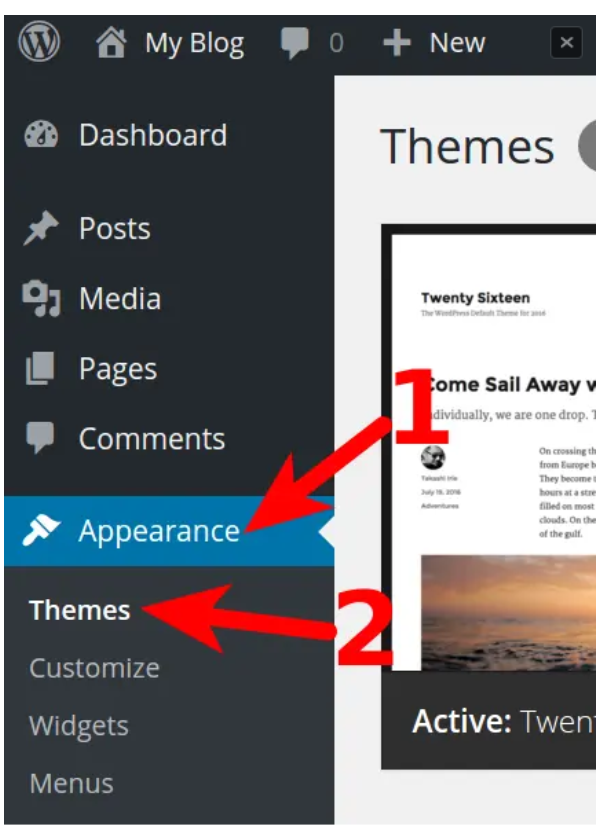
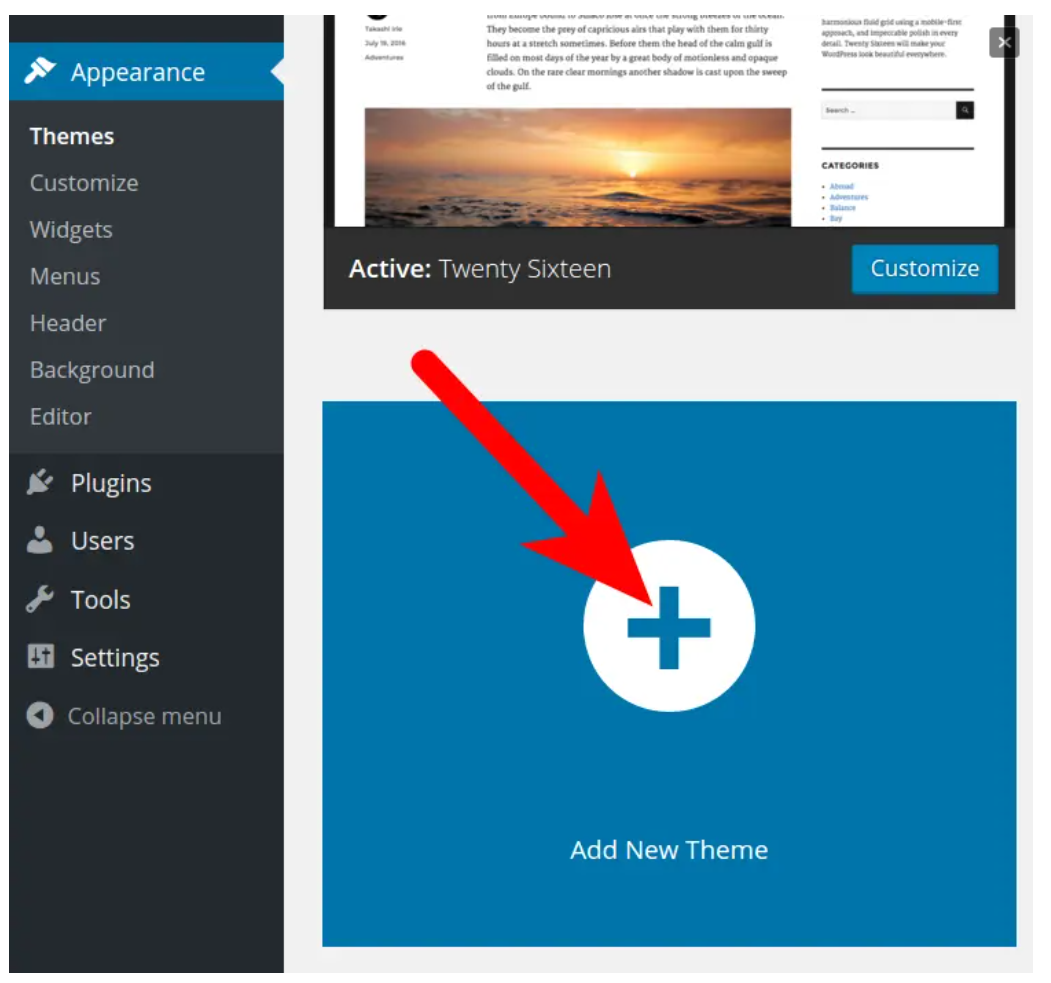
Vaihe 4: Näet nyt esiteltävät teemat (Featured Themes). Vie hiiri teeman päälle ja klikkaa Esikatselu (Preview) nähdäksesi miltä se näyttää.
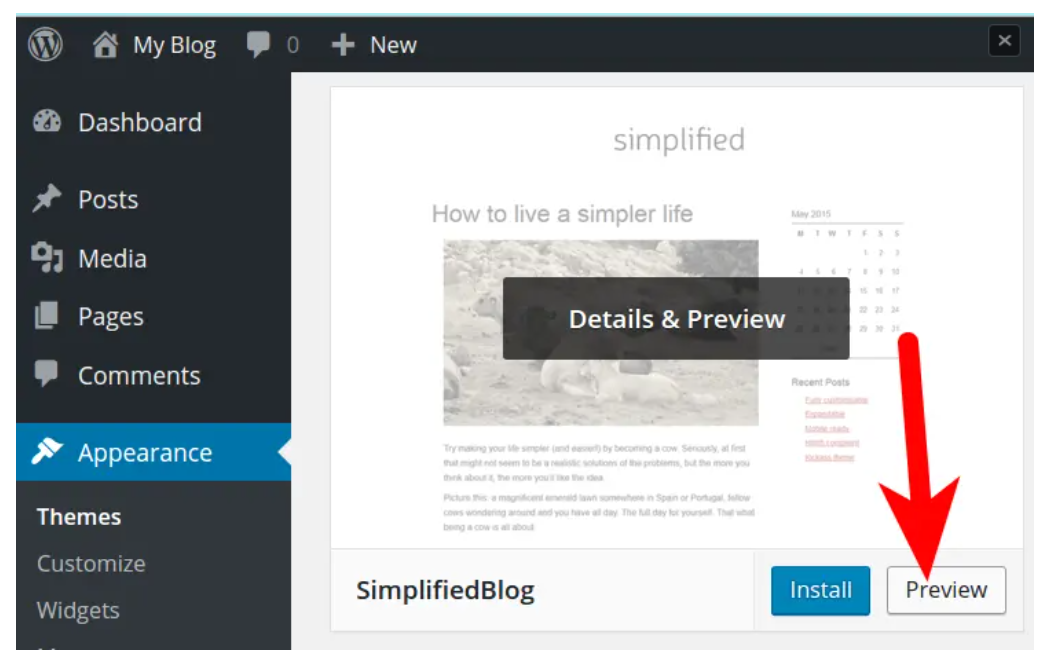
Käytä hakupalkkia etsiäksesi teemoja avainsanojen, ominaisuuksien tai nimen perusteella.
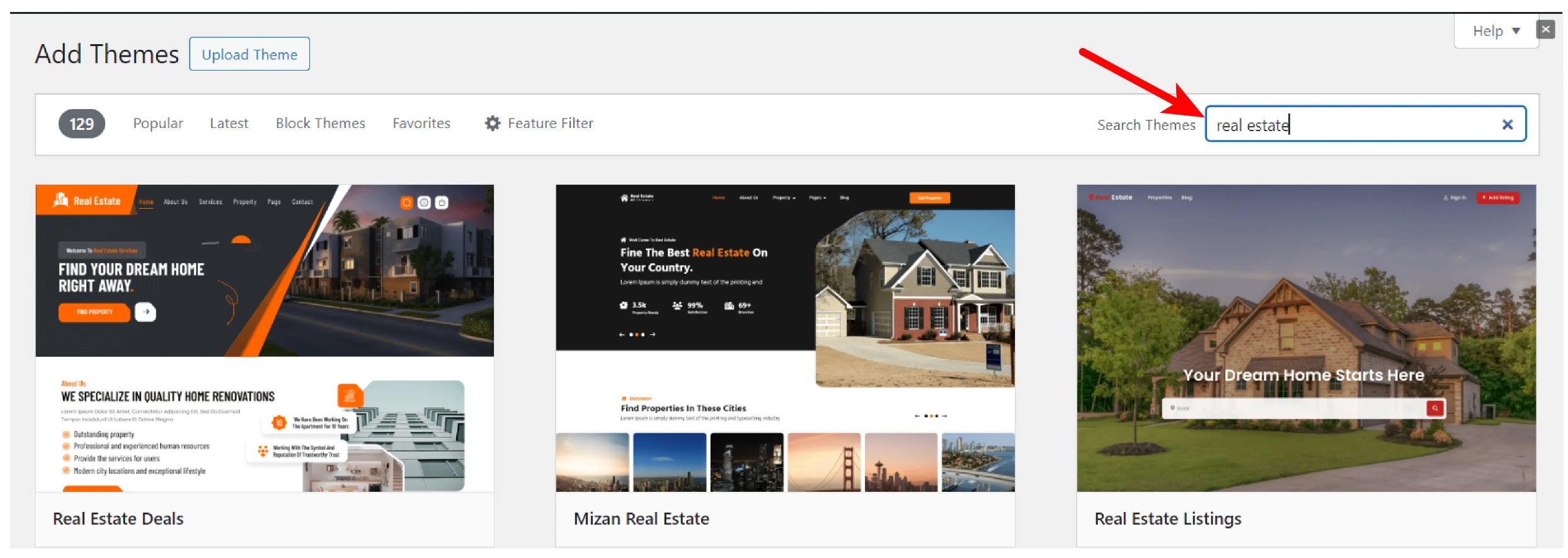
Ylhäällä olevien välilehtien avulla voit selailla Suosittuja (Popular), Uusimpia (Latest) tai Suosikkeja (Favorite) teemoja.
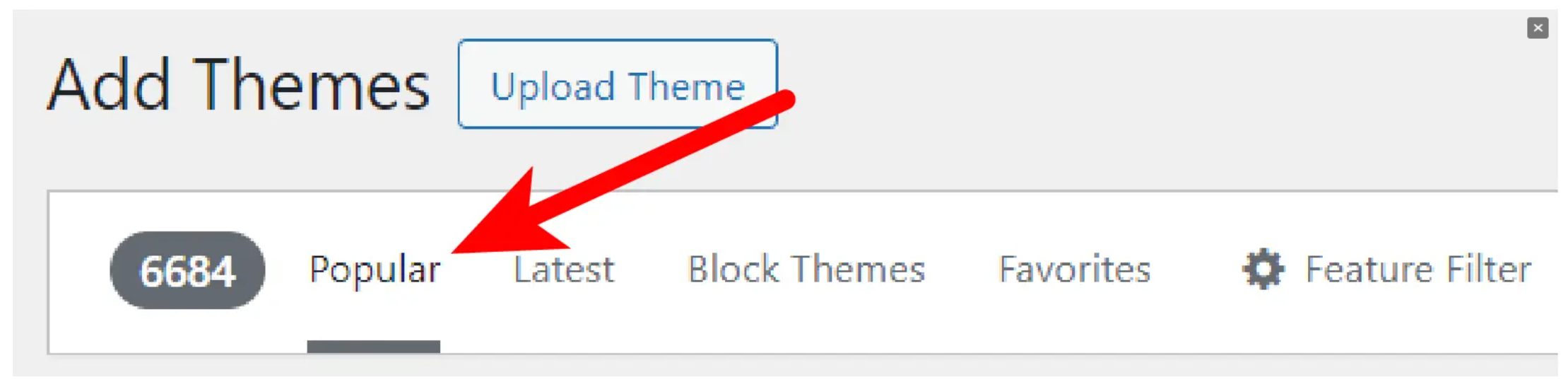
Vaihe 5: Kun löydät teeman, jota haluat käyttää, vie hiiri sen päälle ja klikkaa Asenna (Install).
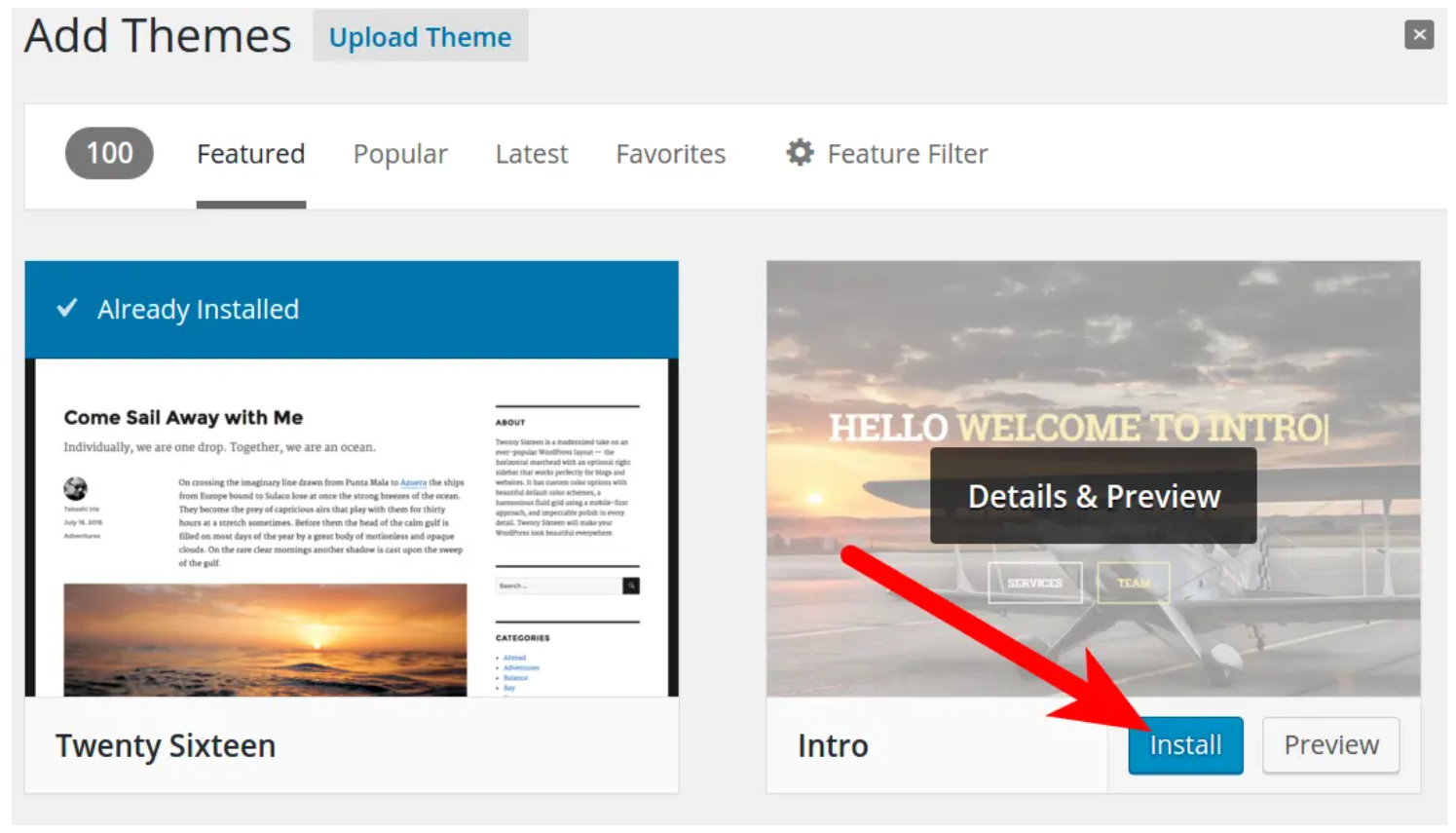
Vaihe 6: Kun saat ilmoituksen “Asennus onnistui”, klikkaa Aktivoi (Activate) ottaaksesi teeman käyttöön.
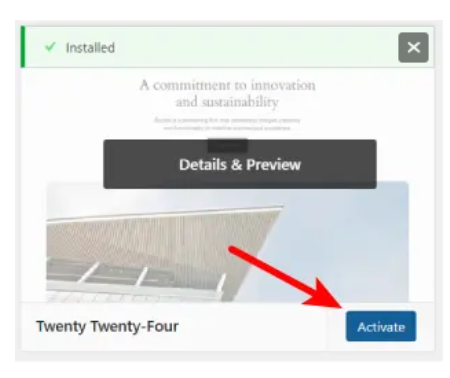
Huom: Uuden teeman aktivointi korvaa nykyisen teeman ulkoasun, mutta sisältösi (sivut, artikkelit, media) säilyy ennallaan.
Asenna ladattu WordPress-teema
Jos ostat teeman, se toimitetaan yleensä ladattavana .zip-tiedostona. Tässä tapauksessa sinun täytyy ladata ja asentaa teema manuaalisesti:
Vaihe 1: Kirjaudu WordPressin hallintapaneeliin
Vaihe 2: Klikkaa Ulkoasu > Teemat (Appearance > Themes)
Vaihe 3: Klikkaa Lisää uusi (Add New)
Vaihe 4: Klikkaa Lataa teema (Upload Theme)
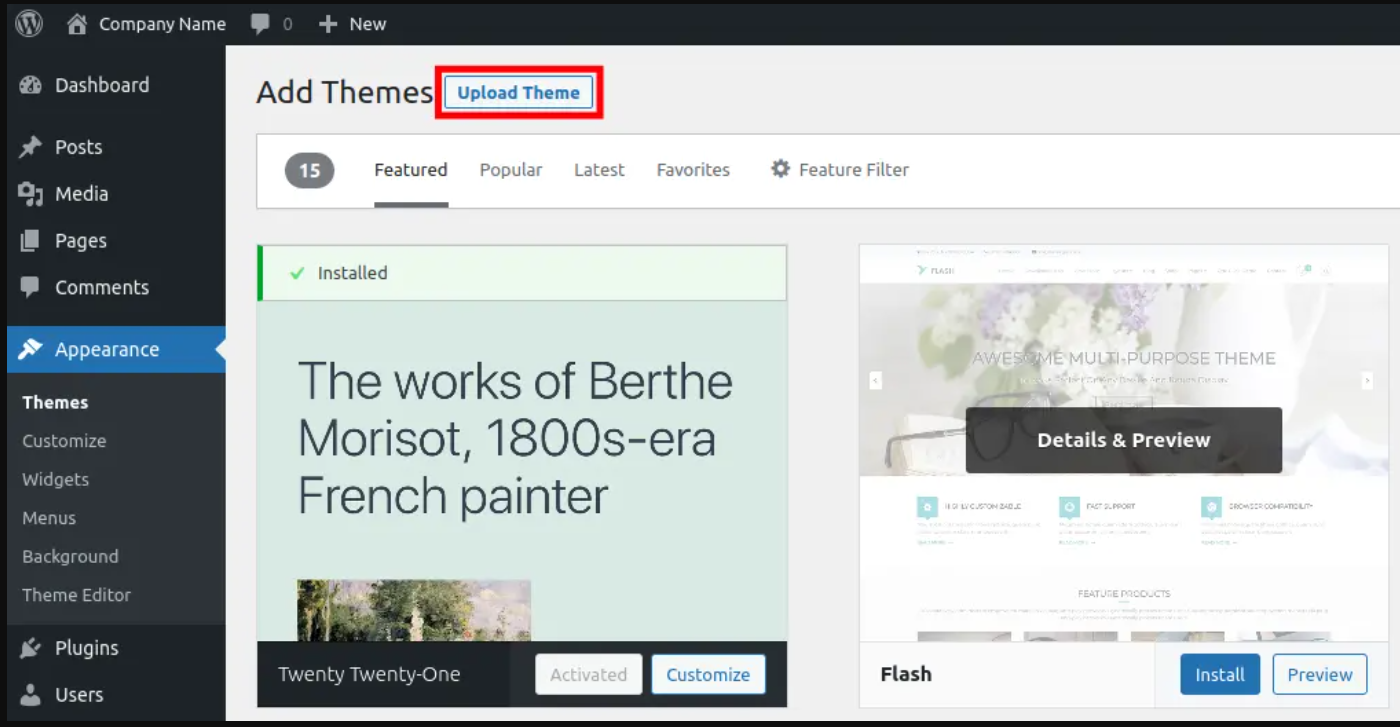
Vaihe 5: Klikkaa Valitse tiedosto (Choose File) ja valitse koneeltasi lataamasi teeman .zip-tiedosto.
Vaihe 6: Klikkaa Asenna nyt (Install Now)
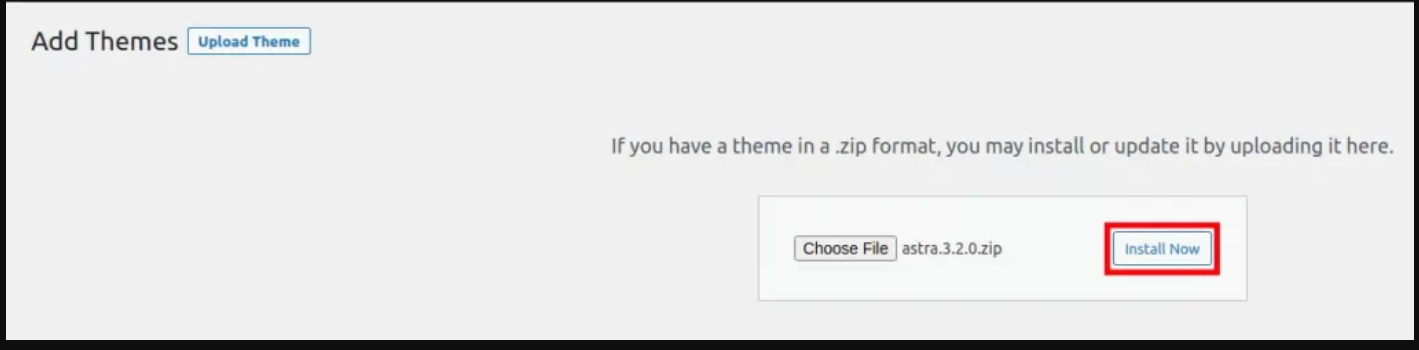
Vinkki: Jos teeman lataus epäonnistuu, varmista että tiedosto on .zip-muodossa eikä purettu, ja että se täyttää WordPressin teemavaatimukset.
Huom: Uuden teeman aktivointi korvaa nykyisen teeman ulkoasun, mutta sisältösi säilyy.
Vaihe 7: Asennuksen jälkeen klikkaa Aktivoi (Activate) ottaaksesi teeman käyttöön.
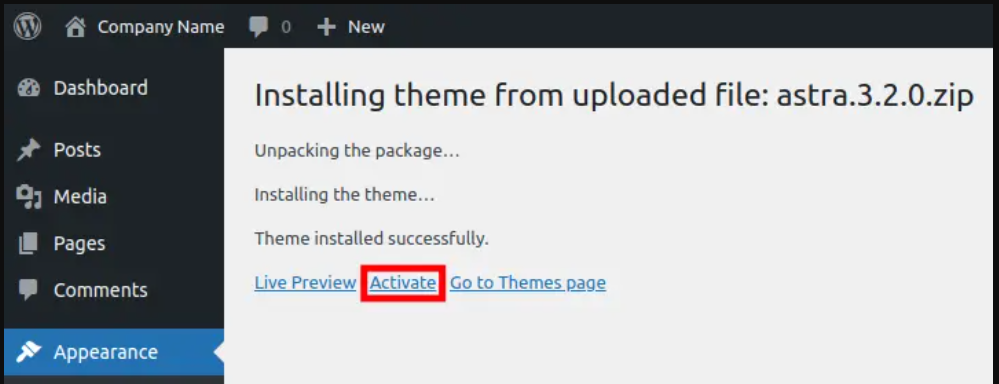
Onnistui!
Onneksi olkoon – nyt osaat asentaa WordPress-teeman joko teemahaun avulla tai lataamalla sen manuaalisesti .zip-tiedostona!





